Berichtswesen¶
Berichte in Odoo Kundendienst bieten die Möglichkeit, die Arbeitsbelastung der Mitarbeiter zu verwalten, verbesserungswürdige Bereiche zu identifizieren und zu überprüfen, ob die Erwartungen der Kunden erfüllt werden.
Verfügbare Berichte¶
Details zu den Berichten, die in Odoo Kundendienst verfügbar sind, finden Sie unten. Um die verschiedenen Berichte anzuzeigen, gehen Sie zu , und wählen Sie einen der folgenden aus: Ticketanalyse, SLA-Statusanalyse oder Kundenbewertungen.
Ticketanalyse¶
Der Ticketanalyse-Bericht () bietet einen Überblick über alle Kundendiensttickets in der Datenbank.
Dieser Bericht ist nützlich, um festzustellen, wo die Teams die meiste Zeit verbringen, und um zu ermitteln, ob die Arbeitslast ungleichmäßig auf die Supportmitarbeiter verteilt ist. Der Standardbericht zählt die Anzahl der Tickets pro Team und gruppiert sie nach Phase.
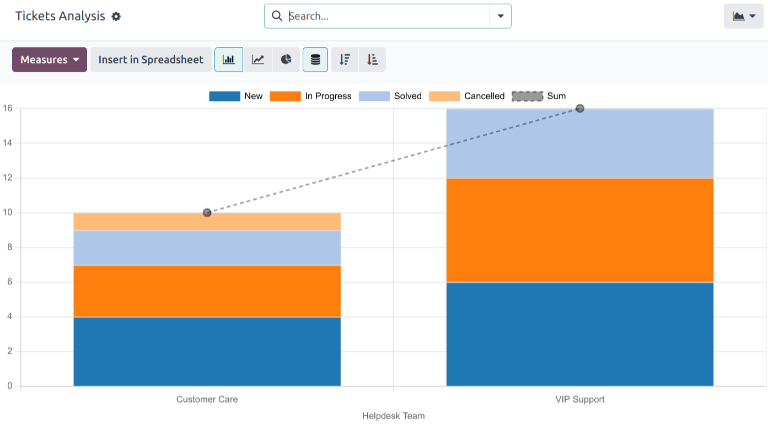
Sie können alternative Werte auswählen, um zu verfolgen, wo der Zeitaufwand an verschiedenen Stellen des Arbeitsablaufs am größten ist. Um die für den aktuell angezeigten Bericht verwendeten Werte zu ändern oder weitere hinzuzufügen, klicken Sie auf die Schaltfläche Werte und wählen Sie eine oder mehrere Optionen aus dem Drop-down-Menü aus:
Durchschnittliche Antwortzeit in Stunden: durchschnittliche Anzahl der Arbeitsstunden zwischen einer vom Kunden gesendeten Nachricht und der Antwort des Supportteams. Dies schließt keine Nachrichten ein, die gesendet wurden, als sich das Ticket in einer eingeklappten Phase befand.
Stunden offen: Anzahl der Stunden zwischen dem Datum, an dem das Ticket erstellt wurde, und dem Datum, an dem es geschlossen wurde. Wenn das Ticket kein Abschlussdatum hat, wird das aktuelle Datum verwendet. Dieser Wert ist nicht spezifisch für Arbeitszeiten.
Aufgewendete Stunden: Anzahl der Stunden aus Zeiterfassungen, die für ein Ticket erfasst wurden. Dieser Wert ist nur verfügbar, wenn in einem Team Zeiterfassungen aktiviert sind und der aktuelle Benutzer die Zugriffsrechte hat, um sie einzusehen.
Stunden bis Zuweisung: Anzahl der Arbeitsstunden zwischen dem Datum, an dem das Ticket erstellt wurde, und dem Zeitpunkt, an dem es einem Teammitglied zugewiesen wurde.
Stunden bis Abschluss: Anzahl der Arbeitsstunden zwischen dem Datum, an dem das Ticket erstellt wurde, und dem Datum, an dem es geschlossen wurde.
Stunden bis zur ersten Antwort: Anzahl der Arbeitsstunden zwischen dem Datum, an dem das Ticket eingegangen ist, und dem Datum, an dem die erste Nachricht gesendet wurde. Dies schließt nicht die E-Mails ein, die automatisch gesendet werden, wenn ein Ticket eine Phase erreicht.
Stunden bis zur SLA-Frist: Anzahl der verbleibenden Arbeitsstunden bis zur letzten SLA-Frist eines Tickets.
Bewertung (/5): Zahl von fünf, um das Kundenfeedback darzustellen (Unzufrieden = 1, Okay/Neutral = 3, Zufrieden = 5).
Verbleibende Stunden im VA: verbleibende Stunden für einen verknüpften Verkaufsauftrag.
Anzahl: Anzahl der Tickets insgesamt.
Bemerkung
Arbeitsstunden werden auf der Grundlage des Standard-Arbeitskalenders berechnet. Um den Arbeitskalender anzuzeigen oder zu ändern, gehen Sie zur -App und wählen Sie .
SLA-Statusanalyse¶
Der Bericht SLA-Statusanalyse () analysiert die Leistung der einzelnen SLA-Richtlinien (Service Level Agreement).
Standardmäßig ist dieser Bericht so gefiltert, dass er die Anzahl der fehlgeschlagenen, der laufenden und der erfolgreichen SLAs anzeigt. Die Ergebnisse sind nach Teams gruppiert.

Um die für den aktuell angezeigten Bericht verwendeten Werte zu ändern oder weitere hinzuzufügen, klicken Sie auf die Schaltfläche Werte und wählen Sie eine oder mehrere Optionen aus dem Drop-down-Menü aus:
Anzahl fehlgeschlagener SLAs: Anzahl der Tickets, die mindestens eine SLA nicht bestanden haben.
Bewertung (/5): Zahlenwert, um das Kundenfeedback darzustellen (Unzufrieden = 1, Okay/Neutral = 3, Zufrieden = 5).
Verbleibende Stunden im VA: verbleibende Stunden für einen verknüpften Verkaufsauftrag.
Arbeitsstunden bis Zuweisung: Anzahl der Arbeitsstunden zwischen dem Datum, an dem das Ticket erstellt wurde, und dem Zeitpunkt, an dem es einem Teammitglied zugewiesen wurde.
Arbeitsstunden bis Abschluss: Anzahl der Arbeitsstunden zwischen dem Datum, an dem das Ticket erstellt wurde, und dem Datum, an dem es geschlossen wurde.
Arbeitsstunden bis zum Erreichen der SLA: Anzahl der Arbeitsstunden zwischen dem Datum, an dem das Ticket erstellt wurde, und dem Datum, an dem die SLA zufriedenstellend war.
Anzahl: Anzahl der Tickets insgesamt.
Siehe auch
Kundenbewertungen¶
Der Bericht über Kundenbewertungen () zeigt einen Überblick über die Bewertungen, die Sie für einzelne Supportanfragen erhalten haben, sowie alle zusätzlichen Kommentare, die mit der Bewertung abgegeben wurden.

Klicken Sie auf eine einzelne Bewertung, um zusätzliche Details zu der vom Kunden abgegebenen Bewertung anzuzeigen, einschließlich eines Links zum Originalticket.
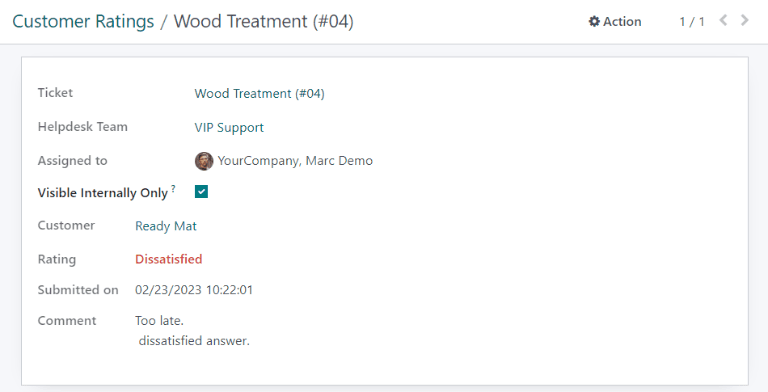
Tipp
Wählen Sie auf der Detailseite der Bewertung die Option Nur intern sichtbar, um die Bewertung im Kundenportal auszublenden.
Der Bericht über Kundenbewertungen wird standardmäßig in einer Kanban-Ansicht angezeigt, kann aber auch in der Diagramm-, Listen- oder Pivot-Ansicht angezeigt werden.
Siehe auch
Optionen ansehen und filtern¶
Bei jedem Odoo-Bericht variieren die Ansichts- und Filteroptionen, je nachdem, welche Daten analysiert, gemessen und gruppiert werden sollen. Im Folgenden finden Sie weitere Informationen zu den verfügbaren Ansichten für die Kundendienst-Berichte.
Bemerkung
Für Diagramme kann jeweils nur ein Wert ausgewählt werden, aber Pivot-Tabellen können mehrere Werte enthalten.
Pivot-Ansicht¶
Die Pivot-Ansicht stellt Daten auf interaktive Weise dar. Alle drei Kundendienst-Berichte sind in der Pivot-Ansicht verfügbar.
Sie können die Pivot-Ansicht in einem Bericht aufrufen, indem Sie das Symbol (Pivot) oben rechts auf dem Bildschirm auswählen.

Um eine Gruppe zu einer Zeile oder Spalte in der Pivot-Ansicht hinzuzufügen, klicken Sie auf das (Pluszeichen) neben Gesamt und wählen Sie dann eine der Gruppen aus. Um eine Gruppe zu entfernen, klicken Sie auf das (Minuszeichen) und wählen Sie die entsprechende Option ab.
Grafikansicht¶
In der Diagramm-Ansicht werden die Daten entweder in einem Balken-, Linien- oder Torten-Diagramm dargestellt.
Wechseln Sie zur Diagrammansicht, indem Sie das (Bereichsdiagramm) oben rechts auf dem Bildschirm auswählen. Um zwischen den verschiedenen Diagrammen zu wechseln, wählen Sie in der Diagrammansicht das entsprechende Symbol oben links im Diagramm.



Tipp
Sowohl das Balkendiagramm als auch das Liniendiagramm können die Ansichtsoption gestapelt verwenden. Dabei werden zwei oder mehr Datengruppen übereinander statt nebeneinander dargestellt, was den Vergleich der Daten erleichtert. Klicken Sie bei der Anzeige eines Balken- oder Liniendiagramms auf das Symbol (gestapelt), um die Option für die gestapelte Ansicht ein- oder auszuschalten.
